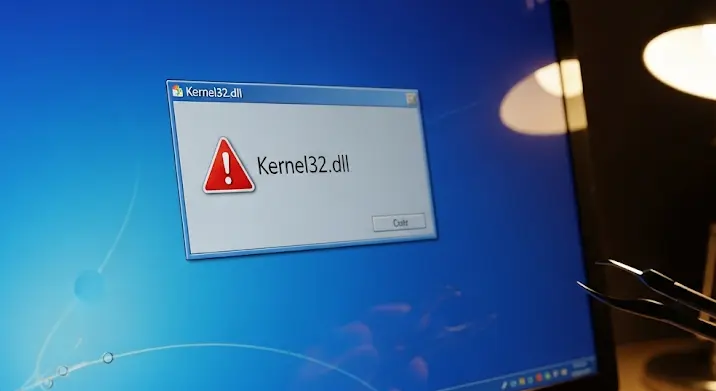
Üdvözöljük a Windows XP nosztalgikus, de sokszor fejtörést okozó világában! Bár az XP hivatalos támogatása már évekkel ezelőtt megszűnt, sokan továbbra is használják speciális szoftverekhez, régi hardverekhez vagy egyszerűen csak a megszokás ereje miatt. Azonban a friss telepítés során előforduló hibák, mint például a rettegett Kernel32.dll hiba, valós frusztrációt okozhatnak. Ez a cikk segít megérteni, miért jelentkezik ez a probléma éppen egy frissen telepített rendszeren, és milyen lépéseket tehet a sikeres orvoslás érdekében.
Mi az a Kernel32.dll és miért létfontosságú?
Mielőtt a mélyére ásnánk a hibának, értsük meg, mi is az a Kernel32.dll. Ez a dinamikusan linkelhető könyvtár (Dynamic Link Library) a Windows operációs rendszer szíve-lelke. Számos alapvető funkciót, úgynevezett API-hívást (Application Programming Interface) biztosít a programok számára, mint például a memóriakezelés, a fájlműveletek, a folyamatok indítása és leállítása. Gyakorlatilag minden futó program támaszkodik rá. Ha a Kernel32.dll fájl sérül, hiányzik vagy hibásan működik, az operációs rendszer instabillá válik, programok omlanak össze, vagy akár a teljes rendszer összeomlásához (hírhedt kék halál, vagy BSOD – Blue Screen of Death) vezethet.
A Kernel32.dll hiba frissen telepített XP-nél: Miért éppen most?
A legmeglepőbb, és egyben legfrusztrálóbb forgatókönyv az, amikor ez a hiba egy éppen most telepített, „szűz” Windows XP rendszeren jelentkezik. Ilyenkor az ember azt gondolná, hogy egy friss rendszernek hibátlanul kellene működnie. A probléma gyökere gyakran nem szoftveres korrupcióban rejlik, hanem valamilyen hardveres inkompatibilitásban, hibában vagy a telepítési folyamat során fellépő anomáliában. Nézzük meg a leggyakoribb okokat részletesen.
A Hiba Gyökere: Lehetséges Okok Részletesen
1. Memória (RAM) Problémák:
A RAM (Random Access Memory) a számítógép rövid távú memóriája, ahol az operációs rendszer és a futó programok tárolják az adataikat. Egy hibás vagy inkompatibilis RAM modul az egyik leggyakoribb oka a Kernel32.dll hibának friss telepítéskor. A telepítési folyamat során rengeteg adatot ír és olvas a memória. Ha a RAM hibás szektorokkal rendelkezik, vagy nem stabilan működik, a rendszerfájlok (köztük a Kernel32.dll) sérülten kerülhetnek fel a merevlemezre, vagy az operációs rendszer futás közben olvas be hibás adatokat, ami azonnali összeomlást okoz.
2. Merevlemez Hibák:
A merevlemez állapota kritikus. Sérült szektorok (bad sectors) a merevlemezen megakadályozhatják a rendszerfájlok, köztük a Kernel32.dll helyes írását. Még egy friss, új merevlemez is lehet gyári hibás. A helytelen partíció beállítások, vagy egy inkompatibilis lemezvezérlő is okozhat problémát a fájlok integritásával kapcsolatban.
3. Telepítőlemez/ISO Fájl Sérülése:
Előfordulhat, hogy maga a Windows XP telepítőlemez (CD/DVD) karcos, piszkos, vagy az ISO fájl, amiből az USB telepítőt készítette, sérült. Ez azt jelenti, hogy a telepítés során már eleve hibás vagy hiányos fájlok kerülnek át a merevlemezre, ami garantáltan Kernel32.dll hibát fog eredményezni a rendszer indulásakor vagy használatakor.
4. Illesztőprogramok és Hardver Inkompatibilitás:
A Windows XP idejében a hardverek sokkal kevésbé voltak „Plug and Play” kompatibilisek, mint ma. Különösen a SATA merevlemezek és a RAID vezérlők jelentettek problémát. Az XP alapértelmezett telepítője nem tartalmazta a legtöbb modern (vagy akkoriban modern) SATA vezérlő illesztőprogramját. Ha az alaplap BIOS-ában a SATA mód AHCI-ra van állítva (ami a legtöbb modern rendszeren alapértelmezett), és nincs integrálva az illesztőprogram a telepítőbe, akkor az XP nem fogja látni a merevlemezt, vagy ha mégis feltelepül valahogy, instabil lesz, mert hibásan kezeli a lemez I/O műveleteket. Ez is gyakori oka a Kernel32.dll hibának.
5. BIOS Beállítások:
A BIOS (Basic Input/Output System) alapvető szerepet játszik a hardverek inicializálásában. Helytelen BIOS beállítások, mint például a memória időzítései (memory timings), a CPU beállításai, vagy a már említett SATA mód (AHCI vs. IDE) problémákat okozhatnak, amelyek a Kernel32.dll hibájában manifesztálódnak. Egy rosszul beállított Overclocking (túlhajtás) is instabilitást okozhat.
6. Tápegység (PSU) Hiba:
Bár ritkábban fordul elő friss telepítésnél, egy gyenge vagy hibás tápegység inkonzisztens vagy elégtelen áramellátást biztosíthat a komponenseknek (különösen a RAM-nak és a merevlemeznek). Ez adatsérüléshez vezethet az írási/olvasási műveletek során, ami szintén Kernel32.dll hibát eredményezhet.
7. Túlmelegedés:
Rendkívül ritka egy friss telepítésnél, de ha a CPU vagy a chipset azonnal túlmelegszik (pl. hibás hűtés miatt), az instabilitást és kritikus rendszerhibákat, így Kernel32.dll hibákat is okozhat.
A Megoldás Útja: Lépésről Lépésre
Most, hogy megértettük a lehetséges okokat, nézzük meg, hogyan diagnosztizálhatjuk és orvosolhatjuk a problémát.
1. Alapvető Ellenőrzések és Újraindítás:
Először is, ellenőrizze az összes kábelt és csatlakozást. Győződjön meg arról, hogy a RAM modulok stabilan ülnek a foglalatukban. Vegye ki, majd helyezze vissza őket. Ellenőrizze a merevlemez SATA/IDE és tápkábelét. Néha egy egyszerű kontakt hiba okozhat ilyen súlyos tüneteket.
2. Memória Tesztelése:
Ez az egyik legfontosabb lépés. Használjon egy megbízható memória diagnosztikai eszközt, mint például a MemTest86+. Töltse le az ISO-t, írja ki CD-re vagy USB-re (a leírás szerint), majd indítsa el róla a számítógépet. Hagyja futni legalább 6-8 órán keresztül, vagy még jobb, ha egy egész éjszakára. Ha a MemTest86+ hibákat talál, akkor a RAM modul(ok) a hibásak, és cserélni kell őket. Ha több modul van, tesztelje őket egyenként, hogy megtalálja a hibásat.
3. Merevlemez Ellenőrzése és Javítása:
Ha a RAM rendben van, a merevlemezt kell ellenőrizni. Használhatja a gyártó diagnosztikai eszközét (általában bootolható CD/USB formájában érhetők el), vagy futtathatja a Windows telepítőlemezről a CHKDSK parancsot. Ehhez bootoljon a Windows XP telepítőlemezről, válassza a „Helyreállító konzol” (Recovery Console) opciót, és írja be: chkdsk /r. Ez megpróbálja kijavítani a sérült szektorokat és helyreállítani az olvasható adatokat.
4. Telepítőlemez Ellenőrzése és Újrakészítése:
Sérült telepítőlemez vagy ISO esetén a megoldás az újbóli letöltés vagy egy másik telepítőlemez használata. Győződjön meg róla, hogy az ISO fájlt hiteles forrásból szerzi be. Írja ki CD-re alacsony sebességgel, vagy készítsen bootolható USB-t megbízható eszközzel (pl. Rufus).
5. BIOS Beállítások Optimalizálása:
Lépjen be a számítógép BIOS-ába (általában F2, Del, F10 vagy F12 gombbal indításkor). Először is, próbálja meg betölteni az „Optimal Default” vagy „Load Setup Defaults” beállításokat, majd mentse és lépjen ki. Ez visszaállítja a BIOS-t a gyártói alapbeállításokra. Különösen figyeljen a SATA mód beállítására: ha van AHCI mód, próbálja meg IDE módra állítani. Ez sok esetben megoldja a Windows XP illesztőprogram-kompatibilitási problémáit a modern alaplapokkal.
6. SATA/RAID Illesztőprogramok Integrálása (nLite):
Ez az egyik leggyakoribb megoldás, ha modern (vagy akkoriban modern) hardverre telepít Windows XP-t. Mivel az XP alapértelmezésben nem ismeri fel a legtöbb SATA vezérlőt, a telepítéshez szükség van az illesztőprogramokra. Ezeket telepítéskor az F6 gomb megnyomásával lehet betölteni hajlékonylemezről, ami ma már szinte lehetetlen. A megoldás az nLite nevű ingyenes program. Ezzel integrálhatja a szükséges SATA/RAID illesztőprogramokat (amelyeket az alaplap gyártójának weboldaláról tölthet le) a Windows XP telepítő ISO-jába. Így kap egy „slipstreamelt” telepítőlemezt, amely már tartalmazza a szükséges illesztőprogramokat, és felismeri a merevlemezt a telepítés során.
7. Teljes Lemez Formázása és Tiszta Telepítés:
Ha minden más kudarcot vall, fontolja meg a merevlemez teljes törlését és egy teljesen tiszta telepítést. A Windows XP telepítőjében a lemezkezelő részben lehetősége van az összes partíció törlésére és a teljes lemez formázására. Ez biztosítja, hogy semmilyen korábbi sérült adat vagy partíció ne okozzon problémát. Válassza a „teljes formázás” opciót, ne a gyorsat.
8. Hardver Kompatibilitás és Csere:
Ha az összes fenti lépés ellenére is fennáll a probléma, lehetséges, hogy egy adott hardverkomponens (alaplap, processzor, merevlemez vagy akár a tápegység) nem teljesen kompatibilis a Windows XP-vel, vagy hibás. Próbálja meg kicserélni a gyanús alkatrészeket, ha van lehetősége rá. Kezdje a legolcsóbb és legkönnyebben cserélhető komponensekkel (RAM, merevlemez).
Megelőzés: Hogy Elkerüljük a Jövőbeni Problémákat
A jövőbeni Kernel32.dll és hasonló hibák elkerülése érdekében érdemes néhány dolgot szem előtt tartani:
* Mindig használjon ellenőrzött, karcmentes Windows XP telepítőlemezt vagy hiteles forrásból származó ISO fájlt.
* Győződjön meg róla, hogy a telepítés előtt a hardverelemek, különösen a RAM és a merevlemez, hibátlanul működnek (futtasson MemTest86+ és merevlemez diagnosztikát).
* Készítse elő az összes szükséges illesztőprogramot, különösen a SATA/RAID vezérlőhöz, és integrálja őket a telepítőbe az nLite segítségével, ha modern hardverre telepít.
* Bizonyosodjon meg róla, hogy a BIOS beállítások megfelelőek, különösen a SATA mód és a memória időzítések.
Összegzés és Búcsú
A Kernel32.dll hiba frissen telepített Windows XP esetén rendkívül idegesítő lehet, de szinte minden esetben van rá megoldás. A legtöbb probléma a hardveres inkompatibilitásból, a memóriából vagy a merevlemez hibájából fakad, nem pedig a szoftveres hibából. Legyen türelmes, és kövesse végig a fenti diagnosztikai és javítási lépéseket. Reméljük, ez a részletes útmutató segít abban, hogy sikeresen helyreállítsa vagy telepítse Windows XP rendszerét, és élvezhesse a stabil működést.
Sok sikert a hibaelhárításhoz!
